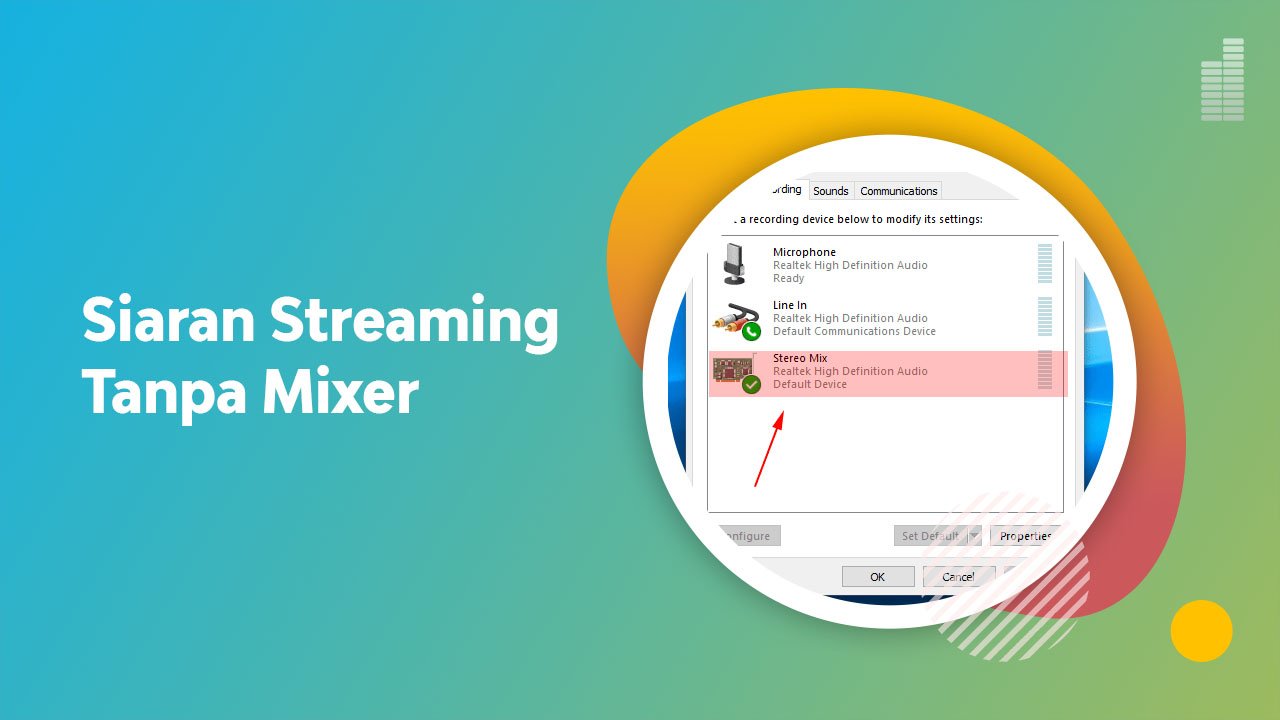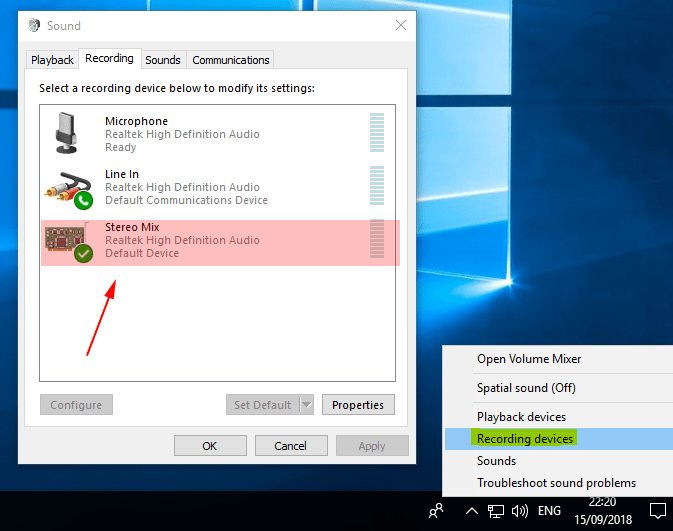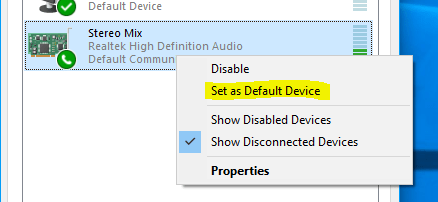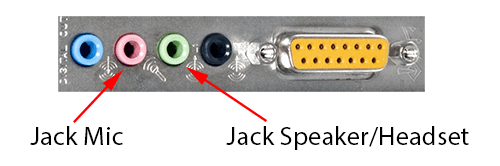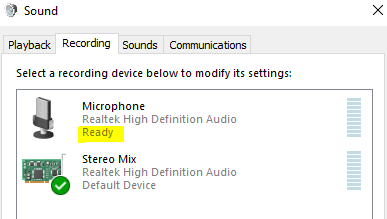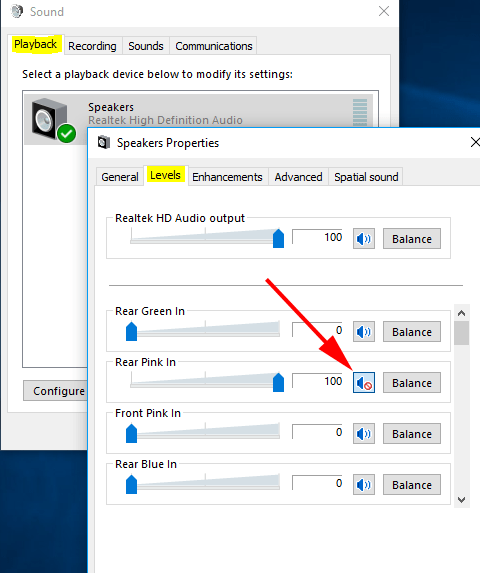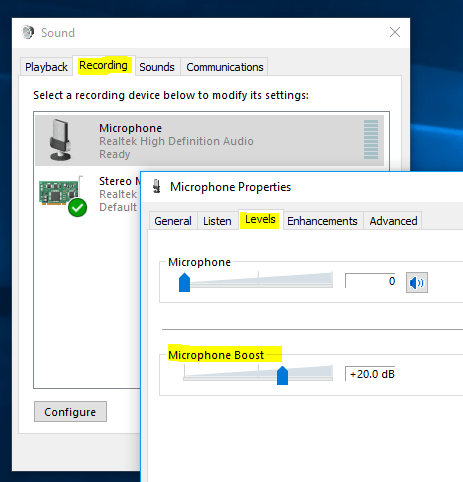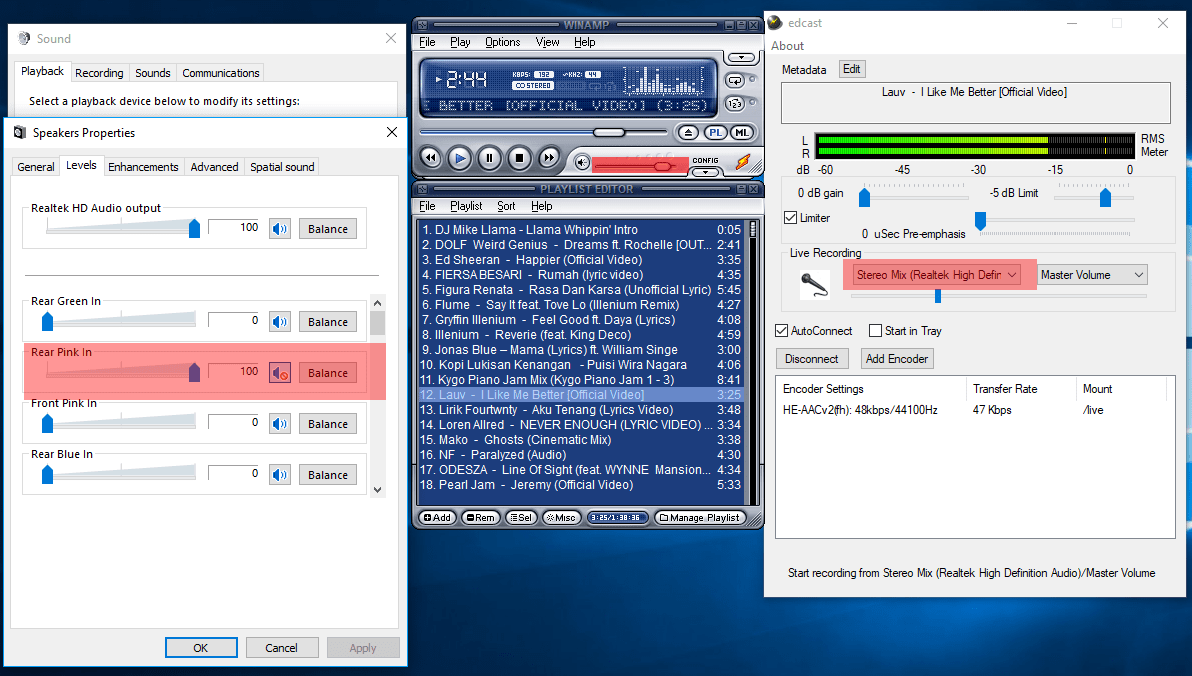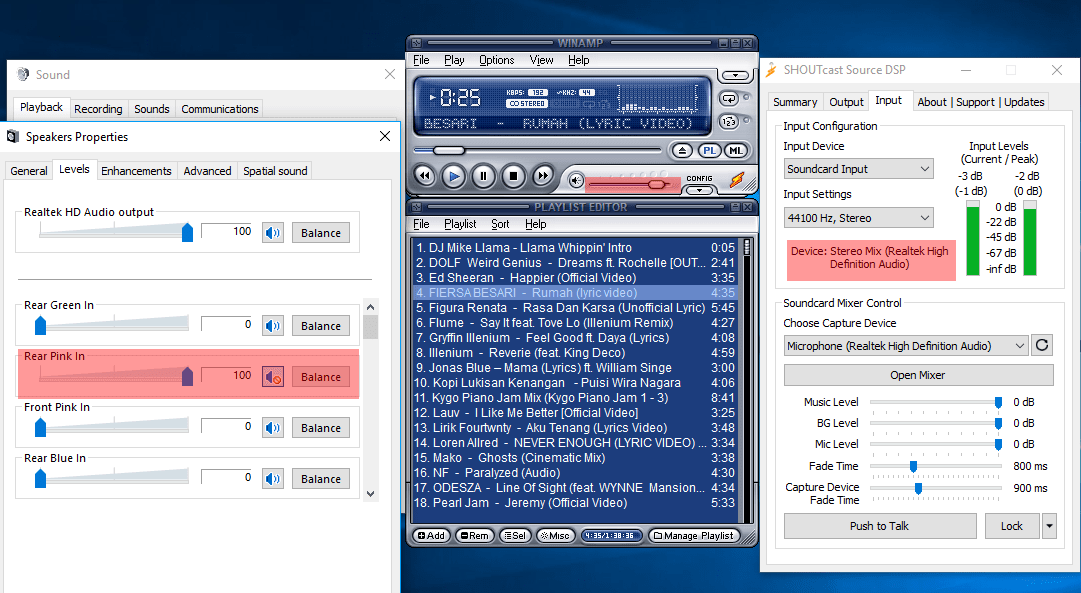Sebuah radio selain memutar lagu-lagu tentu ada penyiar yang cuap-cuap pake mic dong. Tapi untuk radio streaming yang baru mulai misal untuk keperluan edukasi atau hobi saja, kadang belum memiliki mixer. Sobat Broadcaster tak perlu khawatir karena hanya dengan laptop dan komputer saja kita sudah bisa cuap-cuap di radio streaming milik kita sendiri. Kali ini Broadcastindo akan memberikan tutorial bagaimana cara setting siaran radio streaming tanpa mixer. Siapkan dulu ya persyaratanya :
- Diasumsikan bahwa kamu sudah memiliki akun server SHOUcast ataupun Icecast. Jika belum, kamu bisa berlangganan di laman berikut https://broadcastindo.com/radio-streaming/
- Sebuah headset yang dilengkapi dengan mic.
- Komputer / Laptop yang terhubung ke internet dengan OS Windows. Tutorial ini menggunakan Windows 10.
Pertama pastikan dulu soundcard di komputer kamu memiliki fitur input recording stereo mix. Caranya klik kanan icon speaker, dan klik recording device seperti gambar berikut :
Jika tidak ada pilihan Stereo Mix, update terlebih dahulu driver soundcard sesuai merk masing-masing. Sebagian besar komputer dan laptop umumnya memiliki fitur ini, hanya saja karena driver belum diinstall jadi tidak muncul.
Jadikan Stereo Mix sebagai default device. Klik kanan Stereo Mix dan klik set as default device.
Tancapkan Jack
Langkah beriktunya, tancapkan masing-masing jack pada port yang sesuai.
Merah untuk mic, dan hijau untuk speaker. Pada Headset yang dilengkapi dengan mic, kedua jack tersebut biasanya berdampingan jadi satu. Jangan sampai keliru ya. Contoh di atas adalah bagian belakang port soundcard CPU jika menggunakan PC. Di laptop warna portnyapun sama.
Lihat kembali menu recording dan lihat pada bagian microphone. Jika statusnya ready seperti gambar berikut, artinya mic siap digunakan.
Geser tab pengaturan ke playback dan pilih levels pada jendela speakers properties. Perhatikan gambar berikut :
Pada bagian rear pink klik tombol spekar untuk unmute volume mic. Lihat panah di atas. Dan cobalah berbicara di mic. Seharusnya suara kamu sudah terdengar di headset/speaker. Disarankan menggunakan headset ya supaya tidak berdengung atau feedback.
Jika dirasa suara dari mic kurang keras. Masuk menu recording → dobel klik micropohone → klik tab levels, tambahkan level pada bagian microphone boost. Dalam contoh di bawah, disetting +20dB. Sesuaikan dengan hasil suara yang pas bagi kamu.
Metode Siaran
Setting siaran radio streaming tanpa mixer seperti ini, dapat digunakan untuk encoder Edcast, SHOUTcast DSP, Butt, dan yang kompatibel lainya.
Contoh metode/pengaturan dan tampilan menggunakan Edcast :
- Atur switch (ON/OFF) mic dari tombol mute rear pink. Nyalakan saat penyiar cuap-cuap dan matikan ketika sedang tidak cuap-cuap atau saat sedang terputar lagu.
- Pengaturan volume lagu dilakukan via winamp. Kita juga bisa menggunakan lagu sebagai backsound saat cuap-cuap di mic.
- Pastikan sumber audio pada encoder, berasal dari Stereo MIX.
Untuk tutorial cara setting Edcast di Winamp klik di sini.
Pada SHOUTcast DSP cara kerjanya juga sama
Master Volume
Seluruh volume gabungan dari stereo mix, bisa diatur dengan cara masuk menu recording dobel klik stereo mix → level.
Kesimpulan Setting Siaran Radio Streaming Tanpa Mixer
Dengan fitur Stereo Mix, kita bisa menyiarkan seluruh audio yang ada di komputer / laptop kita. Tidak hanya dari suara mic, tapi juga seluruh aplikasi yang mengeluarkan suara. Selain Edcast dan SHOUTcast DSP di Winamp, bisa juga digunakan untuk software encoder yang kompatibel lainya.